Matting抠图大师是一款简单实用的抠图软件,一键抠图,比PS还好用哦。软件仅150KB,操作简单,多种抠图方式,让你轻松抠图。如果有需要就拿去吧!
抠图软件免费下载功能介绍
颜色容差:[10]
搜索相似点的颜色差值的最大值。最大值之内的颜色归为同类
容差越小,搜索得到的范围越小,精度越高。
数值范围: 0 - 255
将鼠标移至框内用滚轮改变数值
粗尺寸值:[5]
N 的粗尺寸值表示把N*N 个像素看成一个像素点
尺寸越小,精度越高
数值范围: 0 - 80
将鼠标移至框内用滚轮改变数值
当用N 的粗尺寸值抠图对抠出的图片进行删除后,
若使用的图片范围为“删不入图”,
则能改变的粗尺寸值的范围仅为N 的约数
差值算法:[欧拉距离]
欧拉距离:当前像素点与基值像素点红、绿、蓝三色的差方和根,即
D= Sqrt((R1-R2)^2 + (G1-G2)^2 + (B1-B2)^2)
算术距离:当前像素点与基值像素点红、绿、蓝三色差的绝对和,即
D= |R1-R2| + |G1-G2| + |B1-B2|
通常情况 算术距离>欧拉距离
将鼠标移至框内单击即可改变计算方法
比较方式:[首为基准]
和当前像素点计算距离和颜色容差的点为第一次单击的点 还是 与之相邻的点
首为基准:基值像素点为第一次单击的点
邻为基准:基值像素点为相邻像素点
将鼠标移至框内单击即可改变比较方式
勾勒色和背景色:[浅蓝0,128,155][白255,255,255]
勾勒色:勾勒出相似像素点的轮廓颜色
背景色:删除选定相似色后填充的颜色
左击颜色框可设置勾勒色
右击颜色框可设置背景色
右击图片框可把当前点颜色加入颜色框(最多30种)
可在颜色框中按Ctrl+右键删出当前颜色
软件默认分享27色
反色处理:[不反色]
当前图片为正常颜色:RGB
第一次单击反色处理:BRG
第二次单击反色处理:GBR
第三次单击反色处理:G-B-R-
第四次单击反色处理:B-R-G-
第五次单击反色处理:R-G-B-
第六次单击反色处理:RGB
以六次单击为一个周期
反色处理同样处理于背景颜色
包含内点:[取消包含]
对于每次抠出的相似像素点,有些区域被这些相似像素点包含
取消包含:删除选定像素点时,不删除被包含的像素点
选取包含:删除选定像素点时,删除被包含的像素点
将鼠标移至框内单击即可改变包含状态
删除选定:
进行删除选定时必须有选定的像素点
每次删除选定,软件都会自动保存删除前的图片状态,只能存放20个状态
查看以前的状态可以使用 后退 和 前进 按钮
将鼠标移至框内单击即可删除选定
图片范围:[删不入图]
删不入图:已经删除的像素点用背景色填充后不再被抠出
删也入图:已经删除的像素点用背景色填充后看成新图的一部分,可以继续被抠出
在删不入图状态下,粗尺寸值的改变量只能为上一次删除选定的粗尺寸值的约数
在删也入图状态下,依旧为0 - 80
将鼠标移至框内单击即可改变删除是否入图的状态
后退和前进:
查看每次删除前的状态,只能存放20个状态
当后退/ 前进按钮无外边框时表示无法后退/ 前进
将鼠标移至框内单击即可后退/ 前进
在某个状态可以继续作业,但一旦在此状态进行删除后,原有后面的状态会被覆盖
此功能占用一部分内存空间,临时文件夹以.cache结尾,
第二次运行Matting 时可清空原来的临时文件夹,用户也可在运行完程序后手动删除
保存图片:
保存当前图片(不包括勾勒线)
将鼠标移至框内单击即可保存图片
图片框:
单击某像素点即进行相似像素点搜索并显示
按Ctrl + 左键可保存原有的查找值,并加入新像素点一同搜索并显示
右击某像素点可把颜色加入颜色框(最多30种)
Matting抠图大师使用方法
知识兔小编第一次用这个抠图软件的时候,傻逼叉叉的直接运行
结果就出现以下界面,然后,知识兔小编又把图像往程序里拖,发现拖不了...

其实上面的方法都是错的。
正确操作方式是不运行软件,把图片往程序里拖动
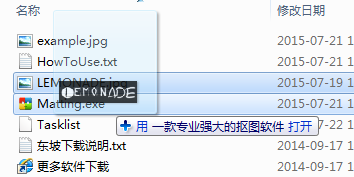
然后即可打开抠图大师
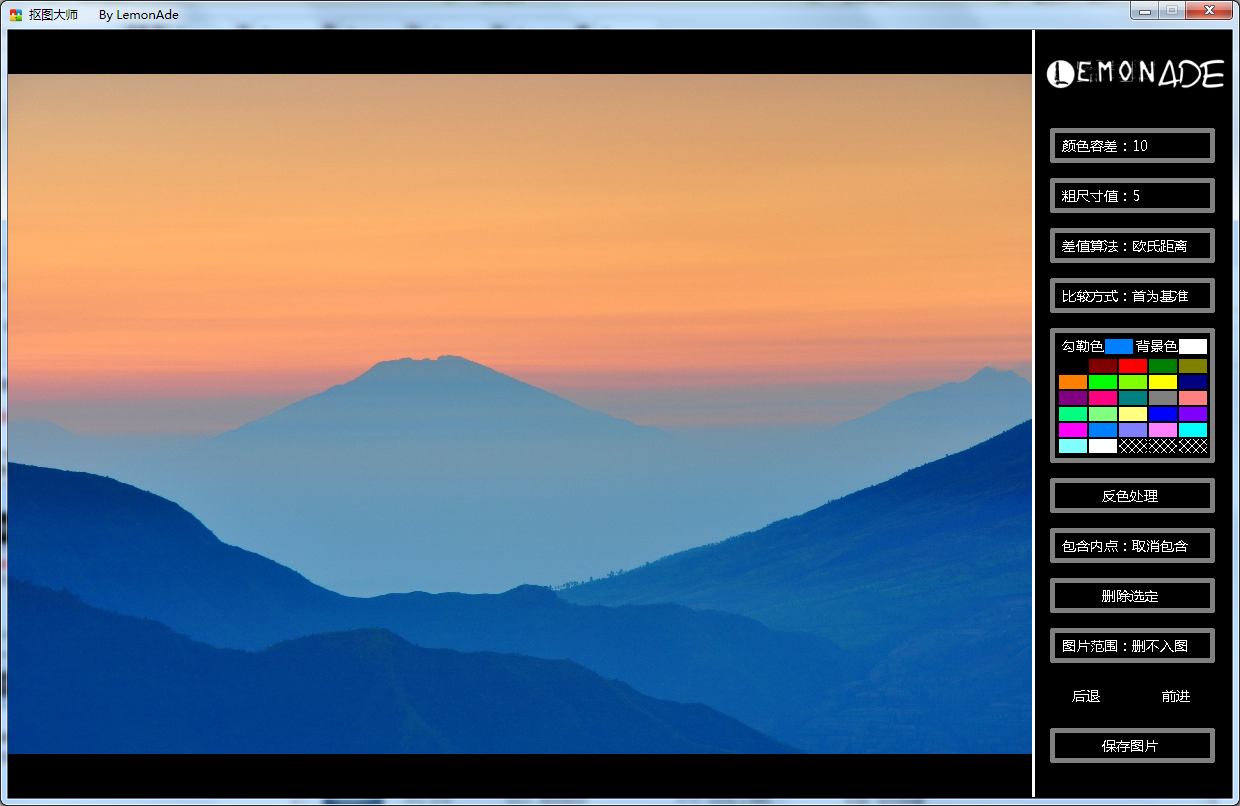
设定颜色容差之类的数值,然后选择勾勒的颜色即可删除
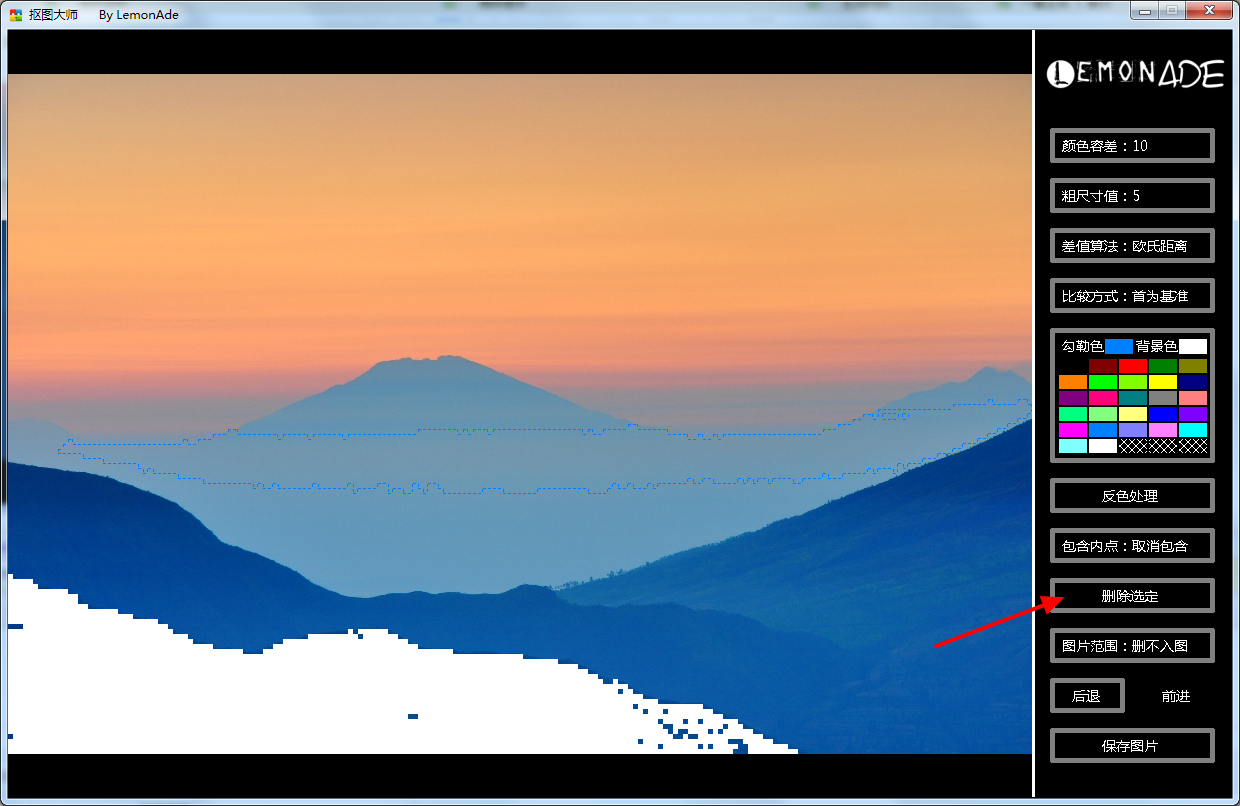
还可以进行反色处理等操作,知识兔小编不专业,自行琢磨吧!反正很简单、很实用!
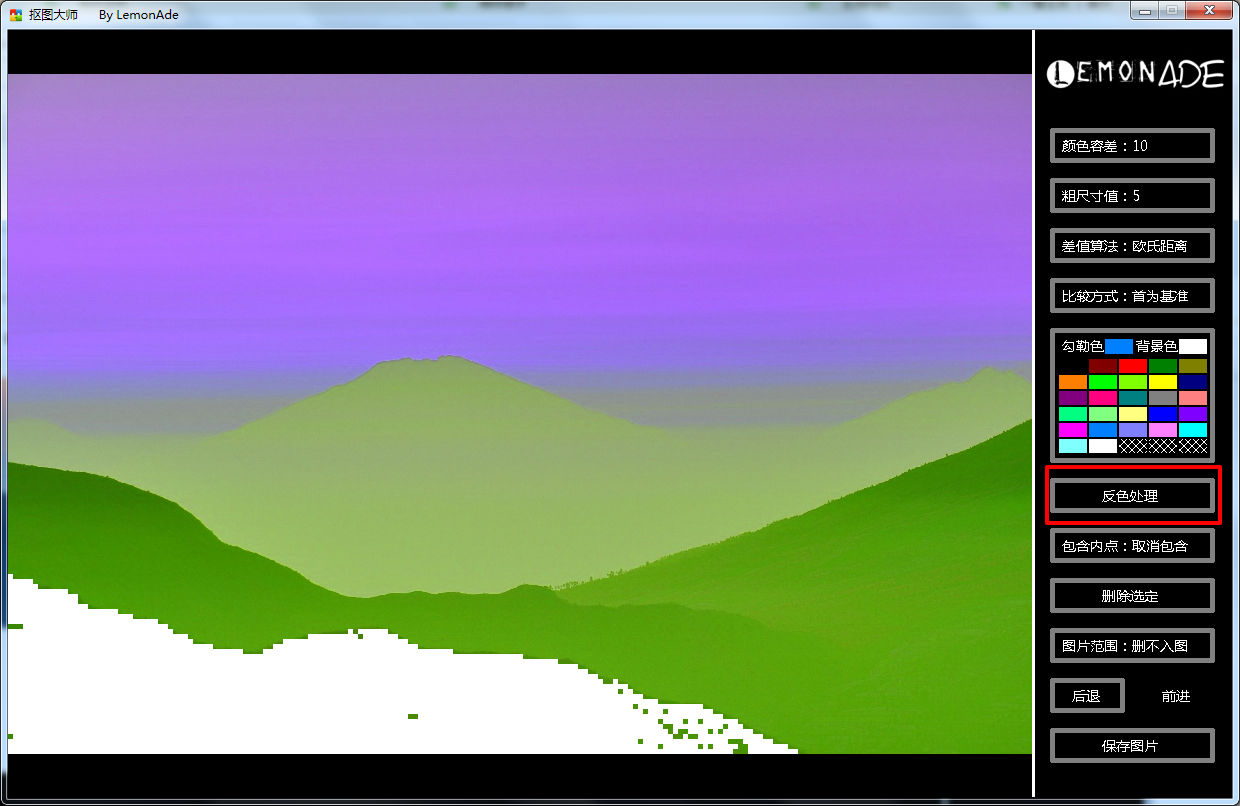
为什么不同同时运行2个
经常会弹出以下窗口有木有?
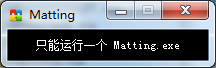
这是因为你前一个抠图没有完全关闭,也可能是软件bug。
稍等片刻后,再拖动图片打开即可。
下载仅供下载体验和测试学习,不得商用和正当使用。
下载体验
